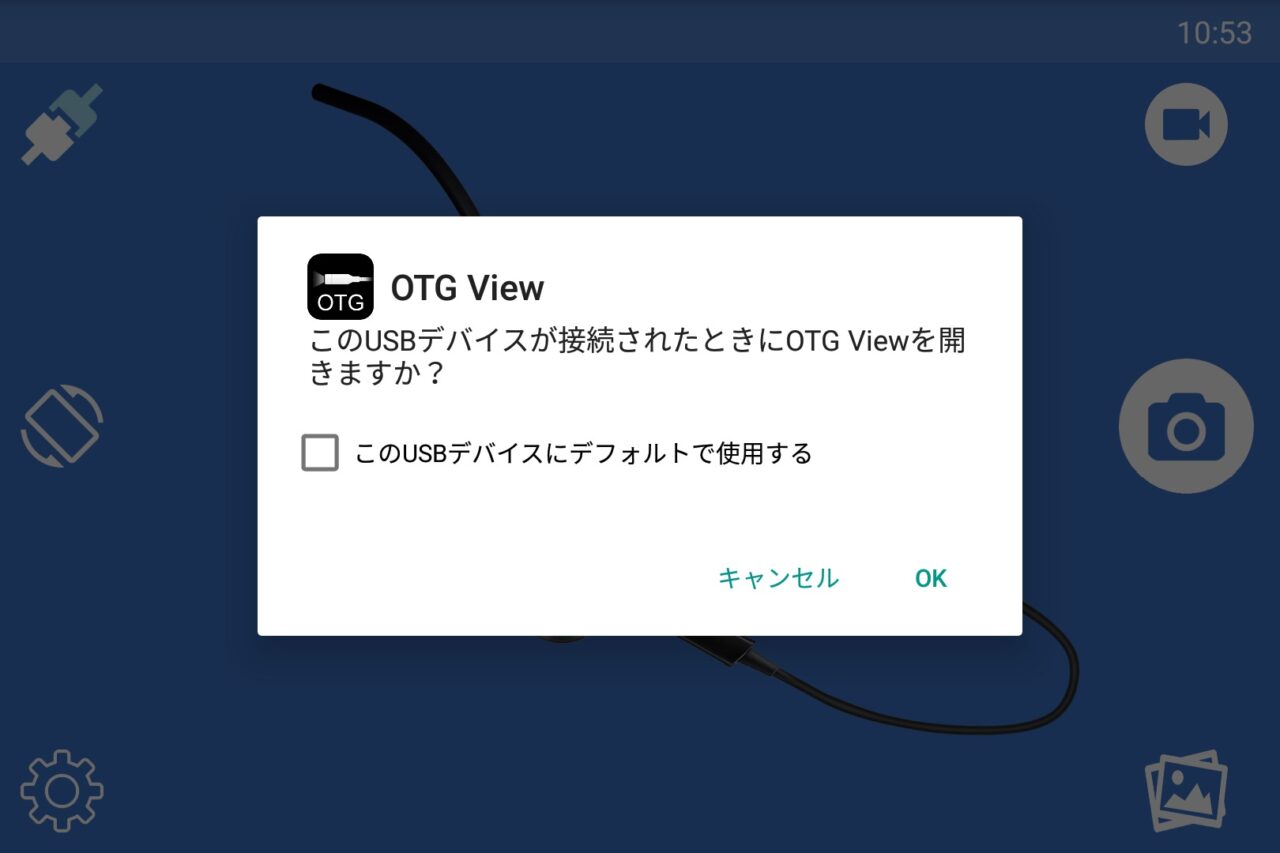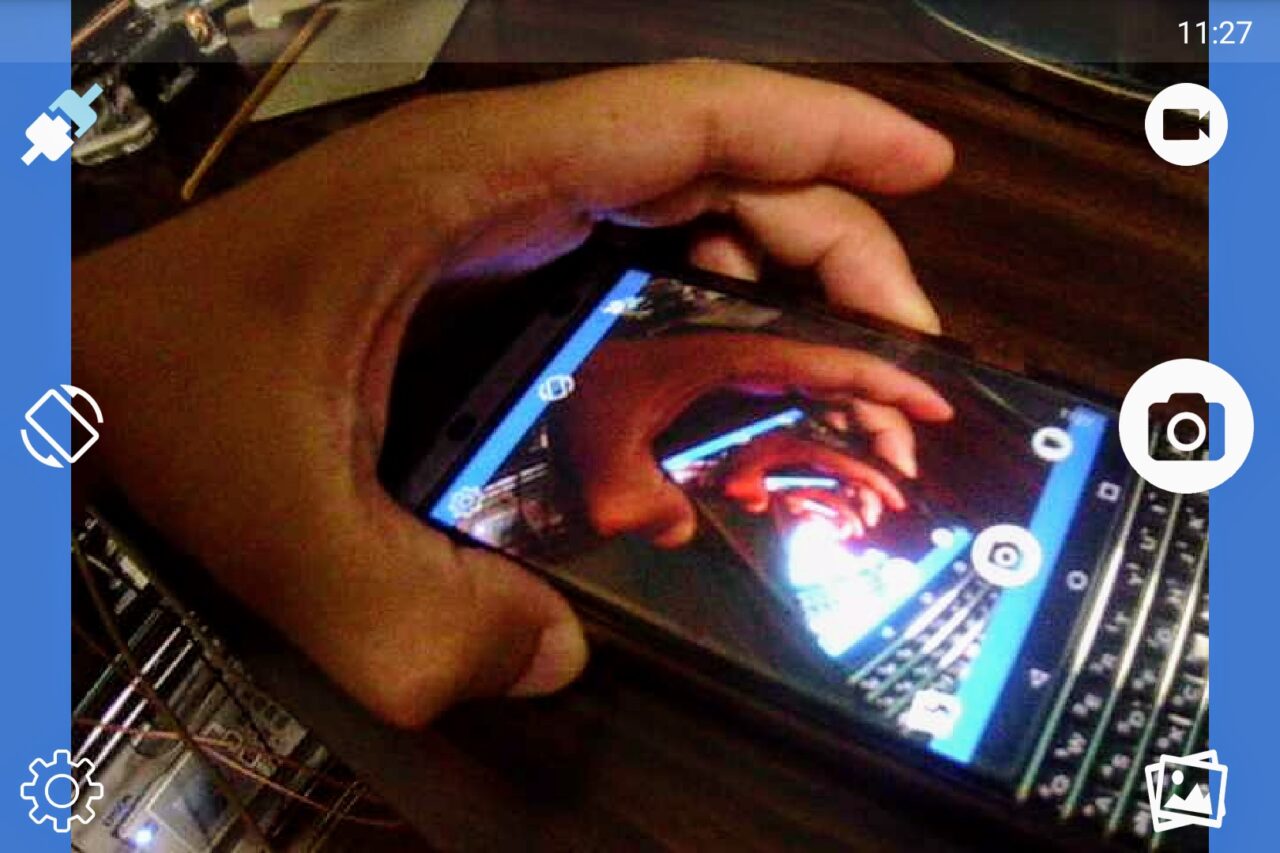こんにちは、Jetstream BLOG 管理人兼ライターの 石井順 です。
まさか「BlackBerry KEYone」とドンキの「アクティブギア フル HD カメラ(TAC-15 / 15S)」が共演を果たす日がくるなんて思ってもみなかったのですが、今回夢の共演を果たしてしまいました。
「アクティブギア フル HD カメラ」、実は USB カメラ機能が実装されていて、PC か USB OTG 対応のスマートフォンやタブレットなどに有線接続することで、外部カメラとして利用することができるんです。最近のスマートフォンのカメラはかなり性能が上がってるのでわざわざ「アクティブギア フル HD カメラ」の低スペックカメラを外部カメラとして利用する意味もそこまでないんですが、とはいえこういうおもちゃをスマートフォンに繋げて連動できるっていうのは、ロマンですよね。
まずはアプリをインストール
「アクティブギア フル HD カメラ」を「KEYone」などの USB OTG サポート機種に接続して外部カメラとして利用するにはまず、外部カメラを OTG 接続でカメラ化する専用アプリをインストールする必要があります。
Google Play ストアで “USB カメラ” などと検索するといろいろと出てくるので、好みのアプリをインストールしてください。ちなみに以下のようなのがオススメです。
- シンプルな UI でオススメ
- [appbox googleplay com.dingtai.snakecamera]
- 日本語対応
- [appbox googleplay com.serenegiant.usbwebcamera]
これらのアプリをインストールした状態で、「アクティブギア フル HD カメラ」を「KEYone」に有線接続します。すると「アクティブギア フル HD カメラ」のディスプレイに “Mass Storage” と “PC Camera” の設定項目が表示されるので、“PC Camera” を選択して上部の OK ボタンを押します。
「KEYone」側で先ほどインストールしたアプリを起動すると、USB OTG で接続している機器をデフォルトで使えるようにするかどうかのアラートウィンドウが表示されます。チェックを入れて OK をタッチすることで、以降はこのウィンドウは表示されず、「アクティブギア フル HD カメラ」を接続した時点でアプリがダイレクトに起動するようになるので便利です。
すると、「KEYone」のディスプレイに「アクティブギア フル HD カメラ」のカメラ画面が表示されるようになります。この状態で「KEYone」側で静止画撮影や動画の撮影を遠隔操作することができます。素晴らしい。
画質は悪いですけどね。ただ有線であればスマートフォンと接続して遠隔撮影を行うことができるので、これを活用して役立てることはできるはずです。
ただし外部カメラ接続用のアプリによっては挙動が不安定で、アプリの設定をいじると「アクティブギア フル HD カメラ」のカメラ画面をスマートフォンで表示してくれなくなるようなものもあったりします。というか、基本的には外部カメラ化アプリはどれも不安定な印象でした。不安定というか若干クセがある感じですかね。
ベストなアプリは現在捜索中です。
まとめ
前の記事で “「アクティブギア フル HD カメラ」が USB 接続でファイルの転送などができない” と説明してしまったのですが、今回いろいろと弄っていたら有線接続でファイルの転送ができるどころか外部カメラとしても活用できることを発見してしまいました。
誤った内容を公開してしまい申し訳ありません。
※記事は修正済みです
もちろん「アクティブギア フル HD カメラ」の外部カメラ機能は、Windows PC などに有線接続して “PC Camera” を選択するだけで簡単に利用することができます。そんな以外に多機能な「アクティブギア フル HD カメラ」は、ドン・キホーテで販売中。
ただし沖縄のドン・キホーテは、8 月 22 日以降の入荷となるようなのでご注意を。